使用css grid布局是制作图片网格画廊最优雅的方案,1. 通过display: grid启用网格布局;2. 利用grid-template-columns结合repeat(auto-fit, minmax())实现响应式列宽;3. 使用gap属性精确控制图片间行与列的间距;4. 配合object-fit: cover确保图片统一显示;5. 可选媒体查询进一步优化不同屏幕下的布局表现,整个过程简洁高效且无需处理传统布局的边距清除问题,最终实现一个美观、响应式的图片画廊,完美解决多设备适配和间隔管理难题。
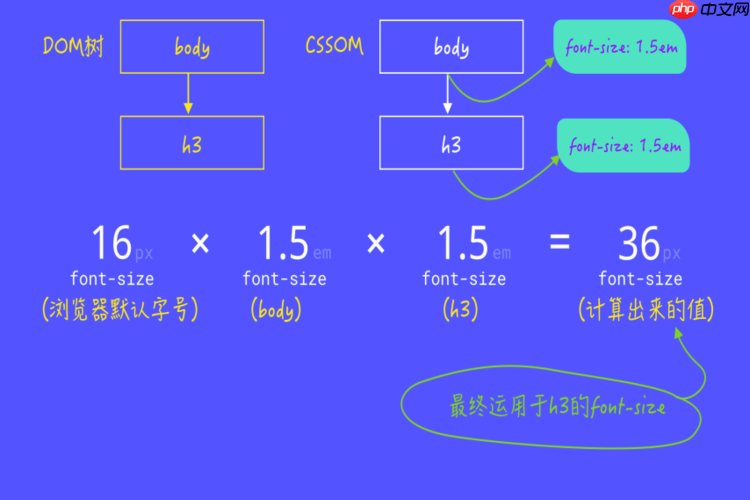
制作图片网格画廊效果,CSS Grid布局无疑是目前最优雅且强大的解决方案,尤其在控制图片间隔方面,它提供了直观且高效的
gap
要用CSS Grid构建图片画廊,并精确控制其间隔,核心在于理解
display: grid;
gap
你需要一个容器来包裹所有图片,并将其设置为Grid布局。然后,定义你的列(或行)结构,并直接设置网格项之间的间距。
立即学习“前端免费学习笔记(深入)”;
HTML结构可以很简单:
<div class="gallery-grid">
<div class="gallery-item"><img src="image1.jpg" alt="描述1"></div>
<div class="gallery-item"><img src="image2.jpg" alt="描述2"></div>
<div class="gallery-item"><img src="image3.jpg" alt="描述3"></div>
<div class="gallery-item"><img src="image4.jpg" alt="描述4"></div>
<div class="gallery-item"><img src="image5.jpg" alt="描述5"></div>
<div class="gallery-item"><img src="image6.jpg" alt="描述6"></div>
</div>CSS样式:
.gallery-grid {
display: grid;
/* 定义列:这里是3列,每列等宽 */
grid-template-columns: repeat(auto-fit, minmax(250px, 1fr));
/* 控制所有网格项之间的间隔 */
gap: 20px; /* 或者 grid-gap: 20px; 兼容性更好 */
/* 额外的一些样式,让图片更好地显示 */
padding: 20px; /* 容器内边距,与浏览器边缘保持距离 */
max-width: 1200px;
margin: 0 auto;
}
.gallery-item {
/* 确保图片填充整个网格区域 */
width: 100%;
height: 200px; /* 固定高度,或者使用aspect-ratio */
overflow: hidden; /* 隐藏超出部分 */
border-radius: 8px; /* 圆角效果 */
box-shadow: 0 4px 8px rgba(0,0,0,0.1); /* 阴影 */
}
.gallery-item img {
width: 100%;
height: 100%;
object-fit: cover; /* 裁剪图片以填充容器,保持比例 */
display: block; /* 移除图片底部的小间隙 */
transition: transform 0.3s ease; /* 悬停效果 */
}
.gallery-item img:hover {
transform: scale(1.05);
}这段代码提供了一个基础的响应式图片画廊,图片之间有20px的间隔。
gap
老实说,我在Web开发初期,为了实现一个像样的图片网格,真是绞尽脑汁。浮动(
float
Grid最吸引我的地方在于其“内容无关性”和“间隔原生支持”。你可以定义好整个网格结构,然后把内容放进去,它会自动适应。不像Flexbox,你需要考虑每个子项的
flex-basis
flex-grow
flex-shrink
grid-template-columns
grid-template-rows
gap
这不仅仅是代码量的减少,更是心智负担的减轻。想象一下,以前你要用
margin-right
margin-bottom
nth-child
gap
Grid布局提供了多种方式来精确控制间隔,最常用也最推荐的是
gap
grid-gap
row-gap
column-gap
gap: <length>;
gap: 20px;
gap: <row-gap> <column-gap>;
gap: 15px 30px;
row-gap: <length>;
column-gap: <length>;
这些
gap
margin
padding
我曾见过一些项目,为了实现间隔,在每个图片元素上加了
margin
margin
margin-right
margin-bottom
gap
构建一个既美观又能在各种设备上良好运行的图片画廊,是每个前端开发者都追求的目标。Grid布局在这方面提供了无与伦比的便利。
repeat()
auto-fit
auto-fill
minmax()
grid-template-columns: repeat(auto-fit, minmax(250px, 1fr));
repeat()
auto-fit
auto-fill
auto-fit
auto-fill
auto-fit
minmax(250px, 1fr)
object-fit
object-fit
img { width: 100%; height: 100%; object-fit: cover; }object-fit: cover;
auto-fit
minmax
@media (max-width: 768px) {
.gallery-grid {
grid-template-columns: repeat(auto-fit, minmax(150px, 1fr)); /* 小屏幕图片可以小一点 */
gap: 10px; /* 间距也可以小一点 */
}
}
@media (max-width: 480px) {
.gallery-grid {
grid-template-columns: 1fr; /* 极小屏幕单列显示 */
}
}auto-fit
minmax
Grid布局的这些特性让我每次构建画廊时都感到非常安心,它把复杂性隐藏在底层,留给开发者的是简洁和高效。我不再需要为图片间距或响应式问题而烦恼,可以把更多精力放在内容和交互设计上。这才是真正意义上的“解放生产力”。
以上就是CSS如何制作图片网格画廊效果?grid布局间隔控制的详细内容,更多请关注php中文网其它相关文章!

每个人都需要一台速度更快、更稳定的 PC。随着时间的推移,垃圾文件、旧注册表数据和不必要的后台进程会占用资源并降低性能。幸运的是,许多工具可以让 Windows 保持平稳运行。

Copyright 2014-2025 https://www.php.cn/ All Rights Reserved | php.cn | 湘ICP备2023035733号